Laptop Wifi Görmüyor Sorunu ve Çözümleri

Bilgisayarınız kablosuz ağı yani Wifi görmüyor ve kablosuz ağa bağlanmıyorsa sorunun çözümüne bu yazımız içerisinde ulaşabilirsiniz. Genellikle “Laptop Wİfi görmüyor” veya “Laptop kablosuz ağa bağlanmıyor” gibi sorunların internette sıklıkla arandığını biliyoruz. Laptop kullanıcıları bu gibi sorunların karşısında ne gibi çözüm yollarını uygulayacağını sizlere aktaracağız.
Çözüm yollarından önce birkaç öneride bulunmak istiyoruz. Öncelikle kullandığınız modemin sağlıklı çalıştığından emin olun. Bunu öğrenmek adına farklı bir bilgisayar veya mobil cihazdan kablosuz ağına bağlanmayı ve internette gezinmeyi deneyin. Bu gibi benzer sorunlar sadece bilgisayar kaynaklı olmayıp, modem gibi donanımlardan kaynaklı olarak da ortaya çıkmaktadır. Modemin doğru çalıştığına emin olduktan sonra çözüm yollarına geçelim.
Bilgisayarın Kablosuz Ağ Sürücüsünü Kontrol Edin
İçerik Haritası
Bilgisayarınızdaki kablosuz ağ donanımının doğru çalışabilmesi için donanım sürücülerini eksiksiz kurmanız gerekmektedir. Eğer sürücülerden birkaçı eksik veya hatalı olursa kablosuz ağları görmez ve internete bağlanamazsınız. Bunun kontrolünü sağlamak için masaüstündeki bilgisayarım simgesine sağ tıklayın ve özellikler butonuna tıklayın. Ardından sol taraftaki sekmelerden “Aygıt Yöneticisi” seçeneğine giriş yapın.

Karşınıza yukarıdaki görselde görüldüğü gibi aygıt yöneticisi ekranı gelecektir. Bu ekrandan sorunlu veya eksik sürücülü aygıtlarınızı görebilirsiniz. Burada bizi ilgilendiren kısım ise kablosuz ağlardır. Kablosuz ağ sürücüsünü bu ekrandan kontrol edin. Eğer ünlem veya soru işareti şeklinde aygıt bulunuyorsa bu aygıtın sürücüsünü kurun. Kablosuz ağ sürücüsünü bilgisayarınızın veya donanım üreticisinin resmi web sitesinde ulaşabilirsiniz.
Not: Windows 8 ve 10 işletim sistemlerinde Wifi sürücüsünü yüklemek için sağ tıklayıp, “Sürücüyü Güncelleştir” seçeneğini kullanabilirsiniz. İnternet üzerinden Wifi ağ sürücüsü otomatik olarak indirilip yüklenecektir. Bu yöntem cihaza kablolu (Ethernet) ile bağlantı sağladığınızda işe yarayacaktır.
Kablosuz Ağ Bağlantısının Ektin Olduğuna Emin Olun
Bazen farkında olmadan bilgisayarımızın Wifi özelliği pasif duruma gelebilir. Eğer böyle bir durum var ise bilgisayarınız Wifi ağı bulamaz ve bağlanamaz. Tekrardan Wifi ağ özelliğini aktif hale getirmek için aşağıdaki görsel anlatımda izlenecek yolları takip edin.
Windows 8 ve 7 İçin Wifi Ağını Aktif Etme:
- Bilgisayarınızın görev çubuğunun en sağındaki ağ simgesine sağ tıklayın ve “Ağ ve Paylaşım Merkezi’ni Aç” seçeneğine giriş yapın.
- Ağ ve paylaşım merkezi ekranının solunda bulunan seçeneklerden “Bağdaştırıcı ayarlarını değiştir” seçeneğine tıklayın.
- Karşınıza bilgisayarınızda yer alan ağ bağlantıları gelecektir. Buradan “Wifi” ağının etkin veya pasif olduğunu kontrol edin.
- Eğer Wifi ağı sönük ve gri renkte ise büyük olasılıkla devre dışı bırakılmıştır. Tekrardan etkin hale getirmek için sağ tıklayın ve “Etkinleştir” seçeneğini kullanın. Ayrıca bu aşamada “Tanıla” seçeneği ile Wifi ağınızdaki sorunları da tarayabilirsiniz.
Windows 10 İçin Wifi Ağını Aktif Etme:

- Bir önceki aşamada olduğu gibi görev çubuğunun en sağında yer alan ağ simgesine sağ tıklayın ve “Ağ ve İnternet ayarları öğesini açın” seçeneğine girin.

- Gelen pencere içerinden “Gelişmiş ağ ayarları” başlığı altında bulunan “Bağdaştırıcı seçeneklerini değiştir” butonuna tıklayın.

- Sol tarafta yer alan seçeneklerden “Bağdaştırıcı ayarlarını değiştir” tercihine tıklayın. Böylelikle direkt olarak “Ağ Bağlantıları” ekranı karşımızda olacaktır. Burada yer alan Wifi ağına sağ tıklayarak etkinleştirebilir veya Windows 8 ve 7’de olduğu gibi tanıla ile Wifi sorunların çözülmesini sağlayabilirsiniz.
Wifi görmüyor sorunu için en kesin yöntem yukarıda verilen işlemler olmaktadır. Laptop cihazlarda bazen istenmeden Wifi adaptörünü devre dışı bırakabilmekteyiz. Tekrar aktif hale getirmek ise ya cihaz üzerinde yer alan Wifi ON/OFF tuşları veya burada yer alan işlemler olmaktadır.
Windows’taki Uçak Modunu Kontrol Edin
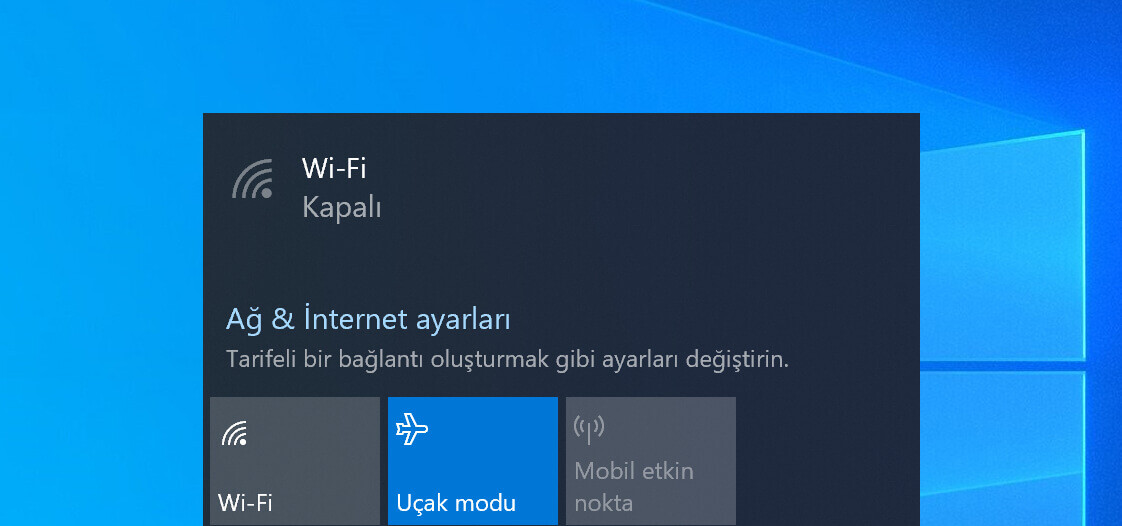
Bu durumda kullanıcıların sıkça başına gelmektedir. Eğer Windows’un uçak modu aktif ise hiçbir Wifi ağını bulamaz ve bağlanamaz. Bu durumun çözümü ise bilgisayarınızın görev çubuğundaki ağ simgesine tıklayın ve sağdan gelen ekrandan “Uçak modu” seçeneğini bulun. Uçak modu açık ise kapalı duruma getirin. Kapalı duruma getirdiğinizde Wifi ağları karşınıza çıkacaktır. Yine aynı ekranda Wifi ağı kapalı ise açık duruma getirin.
Laptop Klavyesinden Wifi Özelliğini Açma
Laptop Wifi ağı görmüyor veya kablosuz ağa bağlanmıyor sorununun bir diğer önemli çözüm yoluna geldik. Laptop kullanıcıları Wifi özelliğini çok kolay bir şekilde aktif veya pasif hale getirebilir. Yapılacak olan bir kısayol tuşu ile bu işlem kolaylıkla gerçekleşmektedir. Eğer notebook bilgisayarınızda pasif hale getirilmiş Wifi ağı var ise “FN” ve notebook modelinize göre değişmekte olan “F” tuşlarından gerçekleştirebilirsiniz.

Yukarıdaki görselde görüldü gibi “FN” ve “F” tuşları sayesinde Wifi özelliğini açabilir ve kapatabilirsiniz. Bu işlemde dikkat edilmesi gereken “FN” tuşuna basılı tutup ardından “F” tuşlarından Wifi özelliğine tıklamaktır. Her laptop markasının kendine özel belirlediği Wifi açma ve kapama tuşları bulunmaktadır. Eğer Wifi tuşunu bulmakta zorlanıyorsanız laptop üreticisinin resmi web sitesini ziyaret ederek veya “Wifi Açma ve Kapama” içeriğimize ulaşarak Wifi tuşunun hangisi olduğunu öğrenebilirsiniz.
Not: Bazı Laptop markaları Wifi ON/OFF tuşunu bir düğme şeklinde cihazın belirli bir noktasında muhafaza etmektedir. Bu ayrıntıyı da kaçırmamak gerekir.
Laptop Wifi Görmüyor – Telefon / Tablet Görüyor
Laptop wifi ağı görmüyor diğer cihazlar görüyorsa eğer modem kaynaklı herhangi bir sorun yoktur ve Laptop cihazınızın yazılımsal veya donanımsal olarak incelenmesi gerekmektedir. Yukarıdaki çözümlerin bu sorun için çözüm niteliği taşımadıysa eğer ekstra olarak yapılacak bu çözümleri incelemelisiniz.
WLAN Otomatik Yapılandırma Hizmetini Yeniden Ayarlama:
- Klavyeniz üzerinden Windows + R kombinasyonunu uygularak “Çalıştır” penceresini açın.
- Açılan çalıştır penceresine “services.msc” komutunu girin.
- Hizmetler ekranı üzerinden “WLAN AutoConfig” hizmetini bulun ve sağ tıklayıp “Özellikler” seçeneğine tıklayın.
- Başlangıç türü kısmını “Otomatik” olarak değiştirip “Uygula” ardından “Tamam” butonuna tıklayın.
Böylelikle WLAN yapılandırması tekrar sağlanmış olacaktır. Bu işlemden sonra bilgisayarınızı veya oturumunuzu yeniden başlatmanız gerekmektedir.
Modem Ayarlarınızı Sıfırlama
Laptop wifi görmüyor sorunu modemin yayın yaptığı frekans bandından da kaynaklanabilmektedir. Özellikle eski bir modeme sahipseniz bu sorun kaçınılmazdır. Telekomünikasyon şirketleri tarafından verilen modemlerin geneli güncel olmaktadır fakat yine de bu ihtimalide değerlendirip hizmet aldığınız servis sağlayıcısından modem ayarlarının sıfırlanmasını talep edebilirsiniz.
Bazı servis sağlayıcıları modemi uzaktan yönetebilmekte ve gerekli onarımı sağlayabilmektedir. Bu işlemi sizin gerçekleştirmeniz modemin kullanıcı adının ve şifresinin sıfırlanmasına yol açabilir. Bu da internet bağlantınızın tamamen kopmasına sebebiyet verir. Bu sebepten bu işlemi uzman bir kişi tarafından gerçekleşmesini tavsiye ederiz.
Wifi Ünlem İşareti Çıkıyor ve Bağlanamıyor

Bu durum genellikle internet bağlantınızın sağlıklı olarak sağlanamaması sebebiyle olmaktadır. Modemin doğru konfigürasyona sahip ve gerekli kabloların takılı ve stabil olması gerekmektedir. Bazen alt yapı sebebiyle de bu sorun yaşanabilmektedir. Servis sağlayıcınızdan Laptop cihazımda Wifi ünlem işareti çıkıyor ve internete bağlanamıyorum demeniz yeterlidir. Gerekli alt yapı kontrolleri servis sağlayıcısı tarafından sağlanacaktır.
Ayrıca bu duruma sebep olan bir diğer durum IP çakışmasıdır. Eğer IP adresinizi manuel olarak giriş sağladıysanız bunu otomatik olarak değiştirmenizi öneririz. IP çakışması sonucu Wifi işareti ünlem olabilmekte ve internet bağlantısı sağlanmamaktadır. Bu işlemi kontrol etmek için aşağıdaki adımları uygulayın:
- Ağ bağlantısı simgesine sağ tıklayın ve “Ağ ve İnternet ayarları öğesini açın” seçeneğine girin.
- Gelen pencere içerisinden “Bağdaştırıcı seçeneklerini değiştir” butonuna tıklayın.
- Açılan ağ bağlantıları ekranında yer alan Wifi ağınızın üzerine tıklayın ve “Özellikler” seçeneğini seçin.
- “(TCP/IPv4) (İnternet Protokolü Sürüm 4)” tercihen çift tıklayıp, “Otomatik olarak bir IP adresi al” kutucuklarını işaretleyin.
- İşlem sonunda “Tamam” butonuna tıklayın ve bilgisayarınızı yeniden başlatın.
Bu çözüm yöntemi sonrasından Wifi ünlem işareti çıkıyor sorunu yazılımsal olarak çözülmesi gerekmektedir. Halen devam eden bir ünlem işareti sorunu varsa bu alt yapı veya modem kaynaklı olmaktadır.
Ne yaptıysam Wifi Görmüyor Ne Yapmalıyım
Yukarıdaki tüm aşamaları uygulamanıza rağmen halen sorun devam ediyorsa bunu öncelikle laptop üreticinizin yetkili servisine bildirmeniz veya başvurmanız en doğru karar olacaktır. Ardından internet servis sağlayıcınıza başvurmalısınız.
Wifi Sadece Telefon ve Tablette Görüyor
Bu sorun da modem kaynaklı ortaya çıkabilmektedir. Farklı bir modem ile bunu test edebilir veya sizlere verilen modem desteğinden yararlanabilirsiniz. Şu an birçok internet servis sağlayıcısı modem garantisi sunmaktadır. Farklı bir teknik servisten hizmet almadan direkt olarak servis sağlayıcısına başvurabilirsiniz.
Laptop Evdeki Wifi Görmüyor Sorun Ne Olabilir
Laptop sadece evdeki wifi görmüyor ise sorun modem kaynaklı olup laptop cihazınızın sorunsuz çalıştığını göstermektedir. Laptop cihazınızla ilgili herhangi bir işlem yapmadan direkt modem taraflı işlemlere yönelmelisiniz. Bu sorunda genel olarak “Frekans” ayarlarından kaynaklı olabilmektedir. Modemin arayüzüne giriş sağlayıp Wifi ayarları üzerinden kontrol sağlayabilirsiniz.
Laptop Wifi ağı görmüyor, Wifi ağa bağlanmıyor gibi sorunların çözüm yollarını sizlere aktardık. Eğer işlem aşamalarında takıldığınız veya sormak istediğiniz sorular var ise bizlere yorum olarak iletin.






Teşekkür ederim. Sorunu sayenizde çözdüm.
Merhaba bilgisayarımda kablosuz ağ bağlantısı kapandı fn+f12 yapmama rağmen açılmıyor lütfen yardım edin.
Benim bilgisayarım lojmanda ki bütün wifileri görüyor ama evimdeki WiFi görmüyor neden olabilir araştırdım bazı adımlar yaptım yine olmadı
Merhaba masaüstü bilgisayarım için WiFi adaptörü kullanıyorum fakat diğer tüm wifileri bulmasına rağmen evimizde ki modemi bulmuyor listede ismi dahi çıkmıyor.
Merhaba, masaüstü bilgisayarıma kablosuz bağlanabilmek için adaptör aldım. Internetten setup kurdum. Aygıt yöneticisinde ağ bağdaştırıcı altında 802.11n usb wireless lan card olarak gözüküyor. Ancak ağ bağlantılarında sadece ethernet görüyorum. Wi-fi seçeneği bir türlü çıkmıyor. Ne yapmalıyım? Teşekkürler
Wi-Fi ağlarını görmüyor sizin dediğiniz gibi yapıyorum oluyor fakat ertesi gün yine görmüyor teşekkürler.
Merhaba, yanlış anlamadıysam yukarıdaki işlemleri uygulayıp bir gün problem yaşamıyorsunuz fakat diğer gün aynı şekilde sorun yaşamaya devam ediyorsunuz?
Aynı sorun bende de vardı, casper servise götürdüm sorun yok dendi hiçbir ağ görünmüyor. Bi zaman sonra kendi kendine geliyor. Acaba cihazda mı sorun var. 10 günlük cihaz.
Evet aynen öyle oluyor
Merhaba, benim bilgisayarım wifi ağını görüyor ve bağlanıyor fakat biraz uzaklaştıktan sonra bağlanmıyor. Eskiden bağlandığı uzaklıktan şuanda wifi bağlantısını görmüyor. Ne yapabilirim? Yardımcı olabilecek biri var mı?
Merhaba, yeni nesil modemler de 2 çeşit Wi-Fi yayını vardır. Bunlar “Wi-Fi ismi 2.4 GHz), (Wi-Fi ismi 5 Ghz) şeklindedir. Eğer ki siz 5 Ghz olana bağlantı sağlıyorsanız bunun yayın hızı yüksek kapsama alanı kısıtlı olur. Bunu kontrol edip, dönüş sağlayabilir misiniz?
Merhaba,
Ben Packard Bell / EasyNote TJ65 modeli dizüstü bilgisayar kullanıyorum. Yaklaşık 10 ay önce format atıldı, windows 10 güncel sürümü kullanıyorum. Son 3 gündür wifi açık olduğu halde, ağ bağlantılarında güncel wifi driverı görebildiğim halde hiçbir wifi ağını göremiyor. Komşumuz ile ortak kullandığımız wifiyi telefonum, diğer dizüstü bilgisayarım ve tabletim görüyor. Yani wifi den kaynaklı bir sorun yok anladığım kadarıyla.
Ağ bağlantılarında wifi görünüyor ama kırmızı çarpı var altında ve sorunları tanıla* ya tıkladığımda Kablosuz bağdaştırıcı veya erişim noktası sorunu* diyor.
Yani 3 gün öncesine kadar tüm wifi ağlarını görüp wifiye bağlanabiliyordum. Şuan çözemiyorum.
Çok teşekkür ederim…
Merhaba, “ağ bağlantılarında güncel wifi driverı görebildiğim halde hiçbir wifi ağını göremiyor.” Merhaba sorunu tam olarak anlayamadım, bu benden de kaynaklı olabilir kusura bakmayın. Anladığım kadarını ileteyim. Komşunuzla ortak kullandığınız Wi-Fi ağını bilgisayarınız dışında diğer aygıtlardan bağlanılıyor ve ağ bağlantısı ikonunda kırmızı çarpı var doğru mu?
Tekrar merhaba,
Bilgisayarda wifi tuşu yanıyor, kullanılabilir ağlara tıklıyorum hiçbir ağ gözükmüyor. Önceden wifileri görüyordu. Buradan okuduğum bilgilerle wifinin sürücüsü görünüyor mu diye baktım, görünüyor. Yani görünürde bir sorun yok gibi. Ama artık bilgisayar hiçbir wifi ağını görmüyor. Aslında son 1-2 aydır bir anda wifi tamamen kapanıyor vs 1 saate kendi kendine normale dönüyordu. Artık tamamen bir bağlanamama sorunu var.
Teşekkür ederim. İyi akşamlar…
Merhaba, Wi-Fi ikonuna sağ tıklayıp, “Sorun Gider” seçeneğini uygular mısınız.
Merhaba,
Sorun gider’e tıkladığımda sonuç olarak;
Yönlendirici veya erişim noktası sorunu çıkıyor ve modemi kapatıp açmam ile ilgili 3 maddelik bir öneri var altında. Fakat dediğim gibi, hemen yanındaki diğer dizüstü pc ve telefonum tüm wifi ağlarını görüyor. Wifi ağlarında veya modemde bir sorun olduğunu düşünmüyorum. Yani bilgisayarın wifi ağlarını görmede bir sorun var. Pc’nin üzerinde wifi tuşu da yanık ama kırmızı. Fakat açık yani kapalı değil. Uçak modunda da değil pc. Neden kaynaklanıyor olabilir anlayamıyorum. Teşekkür ederim, iyi akşamlar.
Wifi ağ noktası wifi ağlarını görmüyor ne yapmalıyım FN – F11 tuşlarını basılı olarak denedim ama nafile hala Laptop Wifi Ağlarını görmüyor bilgi verir misiniz…
Exper Laptop
Ya 2 yıldır wifi ile internete bağlanıyordum şimdi ethernet kablosu gerekli diyor ben napıcam şimdi bununla ya
Normalde wifi ye bağlandığım noktada artık wifi çıkmıyor sadece uçak modu çıkıyor. Bilgisayarı yeni aldım. Yakın zamanlarda bilgisayarımın ekranı kararmıştı. Tamire gönderdik ve word’ü güncellemesini de istedik. Ama bilgisayar ilk geldiğinden çok farklı bir biçimde geldi. Şimdi de ethernet kablosu istiyor. Ne yapmalıyım ?
Cözebildin mi bende ayni sorun var kardeş?
Merhaba dizüstü bilgisayarım wifi görmüyor kablolu olarak da internete bağlanmıyor ne yapmam lazım?
Hocam lütfen yardım edin çok sıkıldım artık bu işten. Sorun şu: Dizüstü bilgisayarım benim wi-fi ağını görmüyor.
– Wi-fi ağına diğer cihazlardan bağlanabiliyorum.
– Bilgisayar başka wifi ağlarını algılıyor. Benimkinin ismi bile çıkmıyor.
Şimdiden teşekkür ederim…
Merhaba, bu sorun modem kaynaklı da olabilir, bilgisayar kaynaklı da. Öncelikle modeminiz bilgisayarınız dışında farklı bir cihazda görünüyor mu?
Hocam merhaba,
aygıt yöneticisinde wifi adaptör görünmüyor. Ağ bağlantılarında sadece ethernet var wifi yok. Düne kadar hepsi vardı herhangi bir format da atmadım. wifi kartı bozulmuş olabilir mi?
Merhaba, Wi-Fi adaptörü kolay kolay arıza yapacak bir donanım değildir. Bu sebepten öncelikle yazılımsal olarak kontrolleri tam sağlayıp sonra bu kanıya varmak doğru olacaktır. İlk olarak Wi-Fi özelliğinin bilgisayarda aktif olduğunu doğrulayın. Bunu sağlarken “Wi-Fi Açma ve Kapatma Tuşu Hangisi?” içeriğimizden yararlanabilirsiniz.
Ayrıca şu soruyu da soruyor olabilirsiniz; aygıt yöneticisinden görünmeyen donanım nasıl olur da yazılımsal olarak aktif edilir? Bazı üreticiler kendi yazılımlarında böyle konfigürasyonlar sağlamaktadır. Yazılımsal veya fiziksel tuş aracılığıyla kapatılan Wi-Fi özelliği, aygıt yöneticisinden de donanım olarak kaldırılıyor. Tekrar aktif edilene kadar da görüntülenmiyor…
Fiziksel wifi açma tuşu yoksa bilgisiyarımızda nasıl açarız?
Merhaba, diğer yorumlarda bununla ilgili içeriğimizin linkini paylaştım. İnceleme yaparak ulaşabilirsiniz.
Hocam her şey hoş güzel de Bağdaştırıcı ayarlarını değiştirin dedikten sonra açılan klasör de hiçbir şey göstermiyor klasör boş diyor. Yardımcı olur musun?
Merhaba, eğer “Bağdaştırıcı Ayarlarına” giriş sağladıktan sonra hiçbir ağ bağlantısı çıkmıyorsa, ya sürücü yüklü değildir ya da donanımsal olarak arıza vardır. Bunu anlamak için öncelikle “Aygıt Yöneticisi” içerisinden gerekli kontrolleri sağlayın. Eğer donanım görünüyor fakat ünlem işareti varsa sürücülerde eksik olduğu için çalışmıyordur. Ayrıca Wi-Fi açma – kapama için fiziksel bir tuş bulunuyorsa cihazınızda bunu da mutlaka açık olduğuna emin olun. Diğer yorumlara bakarsanız bu konuyla ilgili kapsamlı bir açıklama sağladım.
Merhabalar, bilgisayarımda wifi varken bi anda gidiyor ve ağ bağlantılarında sadece ethernet gözüküyor. Wifi algılaması bi anda ortadan kalkıyor ve hiçbir şekilde bir yerde gözükmüyor ama telefondan wifiye bağlanmamda hiç bir sıkıntı yok. Bazen kapatıp açıldığında biraz beklenildiğinde geri geliyor fakat bu çok sık olmaya başladı nasıl çözebilirim acaba. Klavyede de wifi açma tuşu yok laptop markası Asus. Önceden hiç böyle Bi sorun yaşamamıştım 1 haftadır uğraşıyorum lütfen yardım edin kafayı yedim :(
“Hocam lütfen yardım edin çok sıkıldım artık bu işten. Sorun şu: Dizüstü bilgisayarım benim wi-fi ağını görmüyor.
– Wi-fi ağına diğer cihazlardan bağlanabiliyorum.
– Bilgisayar başka wifi ağlarını algılıyor. Benimkinin ismi bile çıkmıyor.
Şimdiden teşekkür ederim…”
Hocam ben hallettim, sağı solu kurcalarken aklıma sürücüyü güncelleştirmek geldi. Güncelleştirdim, internetten buldu indirdi, kurdu. Artık şu an için bu sorunum çözülmüş görünüyor.
— Bilgisayarım (sağ tık) Yönet – Aygıt Yöneticisi – Ağ Bağdaştırıcıları – İntel (R) Centrino (R) Wireless-N 2230’u güncelleştirdim (sizin bilgisayarınızda adı farklı olabilir, wireless yazanı güncelleştirin) düzeldi.
Merhaba, deneyimlerinizi bizlerle paylaştığınız için teşekkür ederiz. Ayrıca sorunu çözmenize sevindik… :)
Selamlar ben de normalde internete kasaya bağlı wi-fi aparatı ile giriyorum. Bir gün bağlantı kopmuş wi-fi modemi görmüyordu, ben de aygıt yöneticisinden USB wireless seçeneğini özelliklerden açarak gelişmişte bulunan ayarları değiştirdim, mesela country region kısmını 5 (1-14) yaptım, ap mode force kısmını enable yaptım, wi-fi güncelleme yaptı hemen modemi buldu.
Çok teşekkür ederim aynısı bende de olmuştu senin dediğini yaptım düzeldi.
Kardeşim Allah senden razı olsun, yemin ederim kaç saattir uğraşıyorum youtube da google da her çözümü denedim olmadı. Şansa yorumları okurken senin yorumunu buldum valla ne desem bilemedim çok çok teşekkür ediyorum.
Ya arkadaşlar yorumlarda yazan tüm çözümleri denedim ama olmuyo internete bağlı gözükmüyorum. Ağ bağlantılarında wifi çalışıyor yeşil ama altta kırmızı çarpı var hiçbir wifi ağını algılamıyor.
Merhabalar kolay gelsin, Buse hanımın yaşadığı sorunu bende yaşıyorum şu an PC modellerimiz aynı ve klavye üzerinde Wi-Fi simgesi olan herhangi bir tuş yok, PC etrafında da herhangi bir açma kapama tuşu mevcut değil. Sadece kablo bağlantısı ile bağlanabileceğini gösteriyor pc, Wi-Fi ile ilgili herhangi bir seçenek vs görünmüyor. Bir kaç kez geçmiş zamana aldım çözüldü ama 10 dakika sonra sınırlı erişim dedi ağdan ayrılmayı seçince pc dondu kapatıp açtım yine Wi-Fi kayboldu.
Merhaba, içeriğimiz kablosuz ağları görmemesine dair bilgiler barındırıyor, eğer dilerseniz sizin için “Wi-Fi kayboldu” ve benzeri sorunlar için daha kapsamlı bir içerik oluşturalım.
İnternetim sabah çalışırken bir anda gitti. Bilgisayardan girememeye başladım. Ağlarda hiçbir şey gözükmüyor. Sadece kablo ile bağlayabiliyorum. Aygıt yöneticisine girdiğimde ethernetle ilgili olan kısımlar bulunmuyor. Bağdaştırıcı özelliklerine tıkladığımda ise wifi kısmı bulunmuyor. Sadece ethernet var. Yardımcı olursanız sevinirim.
Merhaba, Wi-Fi aygıtını kapatmış olabilir misiniz? Bunu kontrol edip dönüş sağlar mısınız? Bazı cihazlarda sürgülü bir tuş, bazılarında ise FN+ F1-F2 gibi tuşlar olmaktadır. “F” tuşlarının üzerinden küçük Wi-Fi simgesi bulunması gerek.
Bilgisayarımda öyle bir tuş bulunmuyor. (Hp pavilion 15) Kontrol ettim. Ama bilgisayarı yeniden başlat yaptığımda internet düzeldi. Neden kaynaklanmış olabileceği hakkında bi fikriniz var mı acaba? Çünkü ben ilk gittiğinde de yeniden başlatmıştım ama değişen bir şey olmamıştı. Teşekkürler.
Bu tuş tüm notebook cihazlarında bulunmaktadır. İllaki bir yerde bulunuyordur fakat dikkatinizden kaçıyor olabilir :) Sorunun kaynağı donanım ya o anlık erişim sağlayamadı ya da cihaz başlatıldığında donanım yüklenmeden açıldı. Bu sorunu bilişim sektöründe çok sık denk geldim. Ya Wi-Fi kapandığından yapıyor ya da yazılımsal sorunlardan dolayı. En uzak ihtimalde donanımsal sorunlardan. Peki diyeceksiniz aygıt yöneticisinde nasıl olur da görünmez diye? İşte bazı cihazlarda bu yaşanabilmektedir… Bu alanda bilgisi olmayan biri ilk olarak driver (Sürücü) yazılımını yüklemekle işe başlar fakat cihaz Wi-Fi donanımını görmüyordur oysaki… Rica ederiz sorunun çözülmesine sevindik :)
Merhaba bilgisayarımda daha öncede yaşamış olduğum problemi tekrar yaşamaya başladım. Bilgisayarı açtığımda wifi işaretinin üzerinde çarpı gözüküyor. Bunu uyku modundan açtığımda da yapıyor. Sürekli aç kapa yaptığım zaman düzeliyor. Aygıt yöneticisinde ethernetle ilgili kısımlar bulunmuyor. Bağdaştırıcı özelliklerine tıkladığımda da wifi ile ilgili kısımlar bulunmuyor. Wifi tuşu da bilgisayarda bulunmuyor. Birine de kontrol ettirdim. Yardımcı olursanız sevinirim.
Bende sadece 1 tane ağ bağdaştırıcı seçeneği var galiba eksik diğerlerini nasıl yükleyeceğim lütfen yardım edin?
Merhaba, bir ağ bağlantısına sahip olduğunuzu belirtiyorsunuz sanırım. Aygıt yöneticisi ile sorunlu bir aygıt olup olmadığına bakar mısınız? Sanırım yazılımsal bir sorun var… Eğer kontrolleri nasıl yapacağınızı bilmiyorsanız iletin size işlem adımlarını iletelim. Bu arada görünen ağ bağlantısının ve cihazınızın marka ve modelini iletir misiniz?
Oldu gerçekten anlattığınız gibi yaptım. Çok teşekkür ederim.
Hala aynı sıkıntı devam ediyor hocam. Modem bilgisayarla aynı oda da bulunuyor.
O zaman bilgisayarınıza yönelik çözüm önerileri sağlayalım. Yukarıdaki içeriğimizde yer alan “Ayrıca bu aşamada ‘’Tanıla’’ seçeneği ile Wi-Fi ağınızdaki sorunları da tarayabilirsiniz.” bu işlemi uygulayabilir misiniz?
Hocam merhaba bütün telefonlarımız üst dairemizdeki wifi’ya bağlanıyor ama pc görmüyor her şeyi denedik…
Benim durum biraz karışık yıllarca tam çözemedim şu işi detaylı yazıcam biraz kusura bakmayın, ben tek modemden alt üstlü iki daire de kullanıyorum üst dairede sinyal gücü yetersizdi artırmak için router kullanmaya başlamıştım (üst dairede gene paket gücünün yarıdan fazlasını bile görmüyordum) son 3-4 gündür üst dairedeki laptop wifi görmüyor bazen görüyor o zaman da bağlanmıyor üst dairede mobilden wifi’ye erişim var alt dairede mobil ve masaüstünden de erişim var şimdi sorun ne? çözümü ne? çıkamadım işin içinden şimdiden yardımınız için teşekkürler.
Merhaba, öncelikle detaylı yazmanız bizler için daha anlaşılır olur bundan yana sorun yok, rahat olabilirsiniz. Fakat durum belirttiğiniz gibi biraz karmaşık, umarım yazılı olarak sağlıklı iletişim kurabiliriz. İlk sorum Wi-Fi güçlendirici yani Access Point kullanılan dairede mi sorun yaşanıyor. Ana modemin bulunduğu katta sıkıntı var mı?
Eğer durum Access Point kullanılan katta yaşanan sorunsa, ilk olarak cihazın stabil çalışıp, çalışmadığı konusunda emin olup, ayarlar içerisindeki kanallar bölümünü kontrol etmenizi öneriyorum. Bu önerinin dışında Access Point için yeni bir kurulum gerçekleştirmeniz de ayarlar konusunda yaşanan sorunun çözümü olacaktır.
Hocam biraz uğraşınca modem ismi çıkıyor. Ne bilim modemi açıp kapatıyorum, modem wifisini açıp kapatıyorum, bilgisayarı açıp kapatıyorum, pc’yi uçak moduna alıp çıkarıyorum vs. 10 dakikalık uğraşlarım sonucu wi-fi adı çıkıyor pcde. Ama ben her zaman uğraşamam böyle (bazen ne yaparsam yapayım modem adı çıkmıyor) bir sorun var ortada elinden geldiğince yardımcı olursan sevinirim.
Diğer cevabımda belirttiğim gibi, bu sorun bilgisayarınızdan kaynaklı da ortaya çıkabilir, modem kaynaklı da. O zaman olaya ilk olarak modemden başlayalım. Modem ve bilgisayar uzaklığından yana sorun oluşmadığından emin misiniz? Çünkü Windows stabil olarak diğer Wi-Fi ağlarını görebiliyor ve sizin modeminizi geç buluyorsa, bu sinyalin sağlıklı olarak ulaşmaması anlamına da gelebilir.
Öncelikle bu konuda bizi bilgilendirirseniz, bu etkenleri yok sayabiliriz. Yorumda tablet ve diğer cihazların modem ile sağlıklı iletişim kurabildiğinden bahsettiniz. Bu durumda olayı bilgisayar tarafına çeviriyor fakat öncelikle modemin yayınladığı sinayllerin bilgisayara ulaşmasında engel olup olmadığını netleştirelim. Durum biraz karışık fakat yardımcı olmaya çalışalım…
Başka bir bilgisayarda test etme imkanım yok. Ama bilgisayar dışındaki diğer tüm cihazlarda bağlanabiliyorum (tablet telefon vs). Bu arada bilgisayarda başka modemlerin ismi gözüküyor. Benim modem ismi de 2 3 günde 1 defa çıkıyor.Yani ismini arada görüyorum ama genellikle gözükmüyor. Anlatabildim umarım.
Telefondan bağlanmama rağmen bilgisayarda modem ismi gözükmüyor ne yapmalıyım?
Merhaba, kişisel bilgisayarınız dışında diğer bilgisayarlar da Wi-Fi ağınız görünüyor mu? Yaşanan problemin modem veya bilgisayar kaynaklı olup, olmadığını tam olarak anlamak gerekir.
Merhaba biz okulda fatih ağını kullanıyoruz denemediğim şey kalmadı ağ sıfırlamaya kadar ama hala görmüyor. Kendi telefonumun hotspot’unu açtığımda görüyorda bağlanıyorda sadece fatih ağını görmüyor nedeni ne olabilir acaba bi hafta öncesine kadar böyle bir problem yoktu.
Merhaba, büyük olasılıkla yayın yapan Wi-Fi modem ile cihazınız arasında yaşanan uyumsuzluk, bu soruna sebebiyet veriyor. Bu konuda modem arayüzüne erişip, kanal değişikliliği yapmak gerekir. Fakat sizin müdahale edeceğiniz bir durum değil. Bu konuda önerim sizin gibi sorun yaşayan arkadaşlarınızla okul müdürü veya bu alanda yetkili kişilere danışmanız ve çözüm talep etmeniz.
Abicim merhaba kolay gelsin. Benim problemim masaüstü bilgisayarıma wifi aparatı aldım, telefonumun internetini ilk gün sorunsuz kullandım. Bugün ise wifi benim telefonumu görmüyor diğer başka ağları görüyor ama benim telefonu görmüyor neden olur acaba?
Merhaba, teşekkür ederiz öncelikle. Kullandığınız Wi-Fi adaptörün yazılımı ile tüm hatırlanan Wi-Fi ağlarını sıfırlayıp, tekrar bağlantı sağlamayı deneyebilir misiniz? Büyük olasılıkla yazılımsal bir sorun gibi görünmektedir.
Hocam wifi görmemesi olayını düzelttim. Leptopun arka tarafını söktüm fon makinasıyla tozunu aldım, wifi kartı kırmadan bozmadan söktüm. Antenlerini küçük adımlarla oynadım çıkarmadım, çıkaramadım. Sonra tekrar taktım baktım yine görmüyor ama wifi açma kapama tuşu çalışıyor bastığım zaman ışığı yanıyo daha önce yanmıyordu. Denetim masasından ağ kısmına ordan ağ bağdaştırıcısı kısmına geldim sorun gider dedim 1 dakika sonra ekranın sağ altında wifi çubukları göründü. 1 hafta eski mesajlardada görüldüğü üzere denemediğim şey kalmamıştı.
Halil tekrar merhaba, sorunu çözmene sevindim… :) Biraz uğraştırmış seni. Fakat yaptığın işlemleri yetkili servis tarafından sağlanması daha sağlıklı olurdu. Kalıcı hasar oluşturmamak adına önerim bu yönde.
Merhaba lenovo g580 laptopu mu formatladım. Daha öncesinde windows 10 du ve windows 7 yükledim. Ethernet drıverı yükledim. Ama herhangi bir wifi ağını görmüyor. Eksik yaptıgım ya da yapmam gereken bişey var mı?. Aygıt yöneticisine girdiğimde eksik olarak ağ denetleyici var bundan olabilirmiş ne yapabilirim…
Merhaba, Wi-Fi için ayrı bir driver (Sürücü) yüklemeniz gerekmektedir. Ethernet drıverı sadece kablolu bağlantılar için geçerlidir. Belirttiğiniz marka modelin, resmi internet sitesindeki (Sürücü) driver yükleme sayfasına erişim sağlayarak, gerekli driverı indirip, sorunu çözebilirsiniz.
İlgi ve alakanız için teşekkür ederim hocam.
Ne demek halil bey, bu alanla ilgili ne zaman sorun yaşarsanız, biz buradayız…
1 Yıldır böyleydi hocam kardeşimdeydi pc. Ben aldım 1 yıldır kablolu bağlanıyordu kardeşim. Pc ciye götürdüm driver güncellendi, format atarken sıkıntı çıkmış olabilir dedi w10 yükleyelim buna onda belli olur dedi olmazsa wifi anten alman gerek dedi. Bende internetten w10 indirip deneyesim var sizin öneriniz nedir hocam. Windows 10 dene derseniz indiricek bir link önerir misiniz? Teşekkürler.
Anladım, donanımsal bir arıza da söz konusu olabilir o zaman. Çünkü aygıt yöneticisinden Wi-Fi donanımına ulaşılamamaktadır. Windows 10 güncel bir işletim sistemi olduğu için (Sürücü) driver konusunda size daha kolaylık sağlar. Driver (Sürücü) yüklemesi bile gerekmeyebilir. Bu konuda Microsoft’un resmi sitesinden faydalanabilirsiniz. Size kolaylık olsun diye linki buradan paylaşıyorum. Windows 10 İndir
Aygıt yöneticisi ağ bağdaştırıcı kısmını acıyorum, görünüm kısmından gizli aygıtları göster diyorum ve karşıma;
Çekirdek hata ayıklama ağ bağdaştırıcı,
ISATAP bağdaştırıcısı,
Ras async bağdaştırıcısı,
Realtek PCıe GBE Family Controller,
ve 8 adet Wan mini port yazısı gelıyor herhangi bir sorun görünmüyor hepsi aynı işarette.
Ağ bağlantıları kısmında sadece ethernet var hocam.
”Ağ bağlantıları kısmında sadece ethernet var hocam.” o zaman donanım olarak görmüyor cihazınız Wi-Fi aygıtını. Format öncesi böyle bir sorun var mıydı?
Kötü yorum mu yaptık hocam neden sildiniz yorumu acaba
Yorumunuzda problem olmadığı sürece silinmez halil bey, sadece moderatör onayı gerektirir. Belki sayfayı yenilediğinizden dolayı yoruma ulaşamamış olabilirsiniz. Çünkü onay için bizim ekranımıza yansır. Sizde görünmez. Bu konuda aklınıza bir şey takılmasın gayet açıklayıcı ve güzel yorumlar iletiyorsunuz.
Driver reviver ile yaptım sürücüleri güncellendi aygıt yöneticisinde 2 tane ünlem vardı onlar kalktı ünlem işareti olmayan yok şuan. Dün bluetooth driver ini yüklemiştim w8 in kablosuz kısmında bulamadığım uçak modu kısmı açıldı aynı yerde wifi de olması gerekiyor. Donanımsal mı acaba diye düşünüyorum fakat bluetooth da ben yüklemesem hata felan verdiği yoktu karar veremedim hocam yine yardımlarınız için saolun başka bir yolu varsa onu da deneyebilirim. Yoksa pc ci el atsın artık.
Asıl konuya gelmek gerekirse. Aygıt yöneticisinde yüklenmeyen sürücü kalmaması çok iyi. Fakat aygıt yöneticisi içerisinden ”Ağ bağdaştırıcıları” bölümünden Wi-Fi sürücüsünü kontrol etmek gerekir. İsterseniz bu alanı kontrol edip, sağlık bir şekilde Wi-Fi sürücüsünün yüklü olduğunu kontrol edin. Eğer burada her şey stabilse cihazınızın Wi-Fi özelliğinin açık olduğunda tam olarak emin olmak gerekir. Ayrıca ”Ağ Bağlantıları” bölümünden Wi-Fi ağı görünmekte mi?
Model A15FB yazıyor hocam
Belirttiğiniz modeli resmi web sitesinde kontrol ettiğimde herhangi bir sonuçla karşılaşmadım. İsterseniz bu işlemi program desteği ile sağlayalım. Buradaki (Bilgisayar Driver Yükleme Programları) içeriğimizde yer alan programları deneyerek tekrar işlem sağlayabilir misiniz?
Pc eski 4 yıl önceden çok iyi çekiyordu şuan görmüyor bağlantıları, bağlantısı en iyi olan wifi karı görüyor birkaç kez de düşürnmüştüm PC yi bi arkadaşım ethernet kartının arızalı olduğunu söyledi bu konuda bi bilgisi olan?
Merhaba, 4 yıl önce sağlıklı çalıştığından bahsediyorsunuz. Pekii bu süre zarfında yazılım güncellemesi yaptınız mı? Bu durumda çekim güçünü etkileyebilir. Ayrıca gerçekleşen darbede etkendir.
Casper nirvana i5 3210M 64 bit denemelerimde photkey denedim FN-F2 denedim (bende wifi f2 de) wifi programı indirdim kartını seç dedi bana ama seçme kısmı boş, görmüyormuş gibi, uçak modu mu kapalı dedim uçak modu kapatılıp açılacak yer yok. Söyle bir şey daha var format attıktan sonra pc açılmadan wifi ye bağla dedi bağladım ondan sonra bir daha wifi çubuğu bile göremedim. Yardımcı olursanız sevinirim hocam.
”Casper nirvana i5 3210M 64 bit” burada belirttiğiniz ürünün tam olarak modeli değildir. Örnek olarak ”Nirvana F850” buna benzer olmaktadır. Genellikle ürünün modeli cihazın arka bölümünde yer almaktadır. Bize bu bilgiyi tekrar sağlar mısınız?
Casper w10 yeni format attım. Sorun şu, internete kablo ile bağlanabiliyorum wifi ile bağlanamıyorum ve wifi olarak hiçbir ağı göstermiyor. Wifi ile alakası kesildi sanki cihazın. Wifi seçeneği yok. Driverlar da hata yok hepsi yüklü yardımcı olur musunuz?
Merhaba, anladığım kadarıyla format sonrası böyle bir sorunla karşılaştığınız. Eğer durum böyleyse yazılımsal olarak yani Driver (Sürücü) yüklemelerinde gözden kaçırdığınız bir detay söz konusu olabilir. Örnek bir senaryo çizmek gerekirse; sürücü sürümünün uyuşmaması, yüklenen işletim sistemi ile driver (sürücü) uyumsuzluğu, yanlış veya eksik driver (sürücü) yüklemesi… Eğer bu konuda size yardımcı olmamızı istiyorsanız öncelikli olarak bizlere bilgisayarınızın modelini ve yüklenen işletim sisteminin sürümünü iletmeniz gerekmektedir.
Çok iyisiniz hemen hallettim emeğinize sağlık sürekli yaşadığım bir sorundu ve her seferinde format atıyordum ancak sayenizde sorunu anlayıp kökünden çözdüm çok teşekkürler.
Merhaba, güzel yorumunuzdan dolayı biz teşekkür ederiz. Sorunu çözmenize sevindik…
Dediğiniz adımları uyguladım fakat sorun bulamadı 2 gündür yaşadığım sıkıntı ise bilgisayarı ilk açtığımda evdeki kablosuz ağı görmüyor ancak modemin yanına gidip bilgisayarı yeniden başlatınca görüyor.
Çözülmediğine üzüldüm, sürücü (Driver) güncellemesi yapalım istersen diğer bir aşama olarak. Bize bilgisayar marka ve modelini iletir misin.
hayır hocam olmuyor sadece bilgisayarda yaşıyorum
Şu işlemi deneme şansınız var mı:
Görev çubuğundaki Wi-Fi simgesine sağ tıklayıp ”Ağ ve Paylaşım Merkezi’ni Aç” tercihe tıklayın.
Gelen pencere içerisinde sol tarafta bulunan ”Bağdaştırıcı Ayarlarını Değiştir” bölümüne giriş yapın.
Sorun yaşadığınız ağ bağlantısının üzerine gelip sağ tıkladıktan soran ”Tanıla” seçeneğiyle devam edin.
Yukarıdaki işlemleri uygulayarak Wi-Fi ile yaşadığınız sorun ile ilgili sonuçları görebilir veya çözümleyebilirsiniz.
Durum hakkında geri dönüşünü bekliyoruz…
Hocam laptopumla internete bağlanıyorum fakat bağlandıktan sonra ortalama 3 saat içinde bağlantı kopuyor ve bilgisayarım sadece az önce bağlı olduğu ağı görmüyor geri kalan ağların hepsi görünüyor bunun sebebi nedir?
Merhaba, bu durum mobil cihazınız içinde aynı mı? Yani Wi-Fi ağına bağlı olan diğer cihazlarda da bu durum söz konusu oluyor mu?
Evde internetim var WiFi olarak laptopa bağlanamıyorum daha doğrusu ağı hiç görmüyorum başka bilgisayardan görünüyor. Benim bilgisayarda başka yerde başka ağları görüyor sadece bana ait olan ağı görmüyor yardımcı olursanız memnun olurum.
Merhaba, tabii ki yardımcı olmak isteriz. Modem ayarlarına erişme şansınız var mı? Birkaç deneme yapalım birlikte eğer isterseniz.
Mehmet hocam merhaba,
Laptop’u bugün açtım wifi ile ilgili her şey pasif/gözüken bildirim ya da sekme yok. Ethernet kablo takın uyarısı alıyorum. Kablo takmadan tanıla,onar her şeyi denedim. Konu hakkında desteğinizi rica ederim.
Merhaba, Bazı Laptoplarda Wi-Fi Aygıtını Pasif Veya Aktif Hale Getiren Bir Düğme Yer Almaktadır. Öncelikli Olarak Bunu Kontrol Edebilir misiniz?
Hocam komşumun ağına bağlanıyorum ama birkaç günden belli wifi görünmüyor. Telefonumun wifisinden bağlanıyorum ama pc de gözükmüyor sorun ne olabilir acaba ?
Merhaba, Yaşadığınız Bu Sorunun Birkaç Nedeni Olabilir. Örnek Olarak Modem Ayarlarında Gerçekleşen Değişiklikler Gibi. Fakat İlk Olarak Wi-Fi Aygıtınız İçin Sorun Giderme Seçeneğini Kullanabilirsiniz Sorunu Çözmek İçin. Ağ Bağlantıları Ekranına Ulaştıktan Sonra Wi-Fi Ağınızın Üzerine Gelip Sağ Tıklayın ve Ardından Tanıla Seçeneğine Tıklayın. Veya Windows Görev Çubuğunda Yer Alan Wi-Fi Simgesine Sağ Tıklayarak Sorun Giderme Seçeneğine Ulaşabilirsiniz.
Hocam bende ağ bağlantılarında wi-fi seçeneği çıkmıyor ne yapmalıyım
Merhaba, Görev Çubuğuna Sağ Tıklayın. Ardından ”Özellikler” Sonrasında ”Özelleştir…” Butonuna Tıklayın. Açılan Ekrandan Görev Çubuğunda Yer Alan Simgeleri Görüntüleyebilirsiniz. Olasılık Olarak ”Ağ” Seçeneğinin Simgesi Gizlenmiş Olabilir. Buradan ”Ağ” Seçeneği İçin ”Simge Ve Bildirimleri Göster” Tercihini Seçip, ”Tamam” Butonuna Tıklayın.
Eğer Sorunu Bu Yöntem İle Çözemediyseniz, Farklı Çözüm Yollarını da Aktarabiliriz.
Ağ Simgesinin Görünmemesine Sebep Olan Bir Diğer Sebep İse ”Driver” Sorunu Olabilir.
Merhaba bilgisayarımda kablosuz ağ bağlantısı kapandı fn+f12 yapıyorum fakat açılmıyor yanlış bir şekil demi yapıyorum lütfen yardım edin
Adamsınız çözdüm